大家好,乐天来为大家解答以下的问题,关于网页打不开怎么办,打不开网页怎么处理这个很多人还不知道,现在让我们一起来看看吧!
1、网页打不开问题解决方法一、ie浏览器本身的问题当ie浏览器本身出现故障时,自然会影响到浏览了;或者ie被恶意修改破坏也会导致无法浏览网页。
2、这时可以尝试用“ie修复”来修复(建议到安全模式下修复),或者重新安装ie。
3、二、病毒感染xp系统的应用层网关服务导致网页打不开解决方法:出现只能上qq不能开网页的情况,重新启动后就好了。
4、不过就算重新启动,开7到8个网页后又不能开网页了,只能上qq。
5、有时电信往往会让你禁用applicationmanagement服务,就能解决了。
6、这是由于某种不明病毒感染xp系统的应用层网关服务(applicationlayergatewayservice)导致xp系统用户打不开网页,在病毒感染之后,该服务会在每次系统启动时自动启动,并在后台产生一个alg.exe的进程,只要手动关闭该应用层网关服务,即可解决该问题:单击“控制面板”--单击“管理工具”--双击“服务”图标--双击第二项“applicationlayergatewayservice”服务项--在启动类型中选择已“禁用”--单击“应用”--单击“停止”--单击“确定”--重启操作系统即可。
7、三、adsl宽带,部分网页打不开点击开始菜单里的"运行",输入"regedit"后回车,进入注册表。
8、依次展开{hkey_locat_machine\system\currentcontrolset\services\classnettrans},会看到包含几个000x的子项,寻找含有键名为"driverdesc",键值为"tcp/ip"的000x主键,该键里有该计算机的网络属性设置,如ip地址192.168.0.xx,网关192.168.0.1,子网掩码255.255.255.0等。
9、在该键下新建"dword值",命名为"maxmtu",修改键值为十进制的1450,设置完毕,重新启动计算机,客户机就可以访问原来访问不了的站点了。
10、四、网络设置不当引起无法打开网页这种原因比较多出现在需要手动指定ip、网关、dns服务器联网方式下,及使用代理服务器上网的,利用路由等无需设置ip的。
11、仔细检查计算机的网络设置,不同情况不同设置。
12、另外,网络协议和网卡驱动的错误也会使得ie无法浏览,可能是网络协议(特别是tcp/ip协议)或网卡驱动损坏导致,可尝试重新网卡驱动和网络协议。
13、五、dns服务器的问题当ie无法浏览网页时,可先尝试用ip地址来访问,如果可以访问,那么应该是dns的问题,造成dns的问题可能是连网时获取dns出错或dns服务器本身问题,这时你可以手动指定dns服务(地址可以是你当地isp提供的dns服务器地址,也可以用其它地方可正常使用dns服务器地址。
14、)在网络的属性里进行,(控制面板—网络和拔号连接—本地连接—右键属性—tcp/ip协议—属性—使用下面的dns服务器地址)。
15、不同的isp有不同的dns地址。
16、有时候则是路由器或网卡的问题,无法与isp的dns服务连接,这种情况的话,可把路由器关一会再开,或者重新设置路由器。
17、还有一种可能,是本地dns缓存出现了问题。
18、为了提高网站访问速度,系统会自动将已经访问过并获取ip地址的网站存入本地的dns缓存里,一旦再对这个网站进行访问,则不再通过dns服务器而直接从本地dns缓存取出该网站的ip地址进行访问。
19、所以,如果本地dns缓存出现了问题,会导致网站无法访问。
20、可以在“运行”中执行ipconfig/flushdns来重建本地dns缓存。
21、六、网络防火墙设置不当导致无法打开网页如果网络防火墙设置不当,如安全等级过高、不小心把ie放进了阻止访问列表、错误的防火墙策略等,可尝试检查策略、降低防火墙安全等级或直接关掉试试是否恢复正常。
22、七、系统文件错误引起不能打开网页当与ie有关的系统文件被更换或损坏时,会影响到ie正常的使用,这时可使用sfc命令修复一下,win98系统可在“运行”中执行sfc,然后执行扫描;win2000/xp/2003则在“运行”中执行sfc/scannow尝试修复。
23、其中当只有ie无法浏览网页,而qq可以上时,则往往由于winsock.dll、wsock32.dll或wsock.vxd(vxd只在win9x系统下存在)等文件损坏或丢失造成,winsock是构成tcp/ip协议的重要组成部分,一般要重装tcp/ip协议。
24、但xp开始集成tcp/ip协议,所以不能像98那样简单卸载后重装,可以使用netsh命令重置tcp/ip协议,使其恢复到初次安装操作系统时的状态。
25、具体操作:点击“开始运行”,在运行对话框中输入“cmd”命令,弹出命令提示符窗口,接着输入“netshintipresetc:resetlog.txt”命令后会回车即可,其中“resetlog.txt”文件是用来记录命令执行结果的日志文件,该参数选项必须指定,这里指定的日志文件的完整路径是c:resetlog.txt。
26、执行此命令后的结果与删除并重新安装tcp/ip协议的效果相同。
27、(netsh命令是一个基于命令行的脚本编写工具,你可以使用此命令配置和监视windows系统,此外它还提供了交互式网络外壳程序接口,netsh命令的使用格式请参看帮助文件(在令提示符窗口中输入“netsh/?”即可))八、hosts文件的问题hosts文件被修改,也会导致浏览的不正常,解决方法当然是清空hosts文件里的内容。
28、九、无法打开二级链接四种解决法就是能打开网站的首页,但不能打开二级链接法一:重新注册以下dll文件。
29、regsvr32shdocvw.dllregsvr32shell32.dll(注意这个命令,先不用输)regsvr32oleaut32.dllregsvr32actxprxy.dllregsvr32mshtml.dllregsvr32urlmon.dll第二个命令可以先不用输,输完这些命令后重新启动windows,如果发现无效,再重新输入一遍,这次输入第二个命令。
30、法二:comctl32.dll文件产生的问题。
31、在升级ie或windows时这个文件可能被替换了,也许新版本的comctl32.dll文件有bug。
32、找一张windows安装光盘,搜索它,找到一个名为comctl32.dl_的文件,把它拷贝出来,用winrar提取这个文件为comctl32.dll文件,并覆盖现有文件。
33、法三:用方法一重新注册regsvr32oleaut32.dll时出错或重新注册后也无效。
34、在windows光盘里提取oleaut32.dll文件,在mdac_***.cab文件包里,也是用winrar提取并覆盖现有。
35、法四:dcom属性设置错误。
36、1。
37、点击“开始”-->“运行”2。
38、输入“dcomcnfg”。
39、3。
40、弹出的提示框选“是”。
41、4。
42、点“默认安全机制”标签。
43、5。
44、在“默认访问权限”栏点“编辑默认值”。
45、6。
46、看看“名称”下面的栏里有没有“system”和“interactive”项,如果没有,则添加。
47、7。
48、点击ok。
49、十、cpu占用100%导致网页半天打不开这种情况往往表现在打开ie时,在ie界面的左下框里提示:正在打开网页,但老半天没响应。
50、在任务管理器里查看进程,(进入方法,把鼠标放在任务栏上,按右键—任务管理器—进程)看看cpu的占用率如何,如果是100%,可以肯定,是感染了病毒,这时你想运行其他程序简直就是受罪。
51、这就要查查是哪个进程贪婪地占用了cpu资源.找到后,最好把名称记录下来,然后点击结束,如果不能结束,则要启动到安全模式下把该东东删除,还要进入注册表里,(方法:开始—运行,输入regedit)在注册表对话框里,点编辑—查找,输入那个程序名,找到后,点鼠标右键删除,然后再进行几次的搜索,往往能彻底删除干净。
52、本文系援引,出处不详,无处查找。
53、多谢分享,知识无限,德高者分享之,小弟的电脑知识增长都是靠各位大虾们的无私分享,在此表达我内心最真诚的感谢与祝福,祝福各位分享知识的大虾们身体健康,事业有成,多谢!!!1.由dns错误导致的ie打不开网页,通常是由于dns服务器自身问题,或者用户设定的dns服务器地址有误。
54、使用宽带上网的用户,dns是自动获取的,对于此类能上qq打不开网页的现象,可以使用ipconfig/flushdns命令来重新获取;或者将dns服务器地址设置为8.8.8.8(这是google提供的免费域名解析服务器地址)。
55、局域网内的用户,如果打不开网页,且看到dns错误的提示,大多是网关设置出现问题,需要网管解决。
56、2.ie浏览器组件被病毒修改导致的ie打不开网页,使得本机不能正常访问一些指定的网站。
57、下载包含浏览器修复功能的金山卫士,安装后,点击“查杀木马”使用快速扫描功能。
58、中毒,或者网站关闭网页打不开问题解决方法一、ie浏览器本身的问题当ie浏览器本身出现故障时,自然会影响到浏览了;或者ie被恶意修改破坏也会导致无法浏览网页。
59、这时可以尝试用“ie修复”来修复(建议到安全模式下修复),或者重新安装ie。
60、二、病毒感染xp系统的应用层网关服务导致网页打不开解决方法:出现只能上qq不能开网页的情况,重新启动后就好了。
61、不过就算重新启动,开7到8个网页后又不能开网页了,只能上qq。
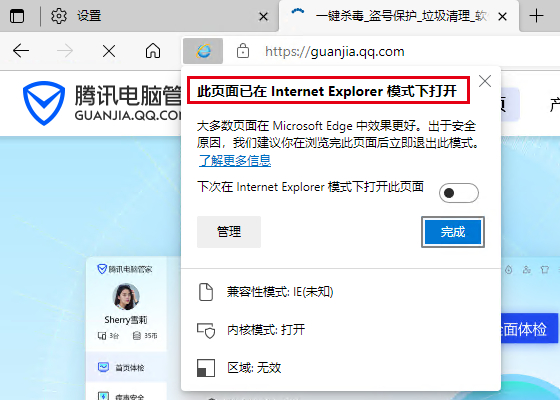
62、有时电信往往会让你禁用applicationmanagement服务,就能解决了。
63、这是由于某种不明病毒感染xp系统的应用层网关服务(applicationlayergatewayservice)导致xp系统用户打不开网页,在病毒感染之后,该服务会在每次系统启动时自动启动,并在后台产生一个alg.exe的进程,只要手动关闭该应用层网关服务,即可解决该问题:单击“控制面板”--单击“管理工具”--双击“服务”图标--双击第二项“applicationlayergatewayservice”服务项--在启动类型中选择已“禁用”--单击“应用”--单击“停止”--单击“确定”--重启操作系统即可。
64、三、adsl宽带,部分网页打不开点击开始菜单里的"运行",输入"regedit"后回车,进入注册表。
65、依次展开{hkey_locat_machine\system\currentcontrolset\services\classnettrans},会看到包含几个000x的子项,寻找含有键名为"driverdesc",键值为"tcp/ip"的000x主键,该键里有该计算机的网络属性设置,如ip地址192.168.0.xx,网关192.168.0.1,子网掩码255.255.255.0等。
66、在该键下新建"dword值",命名为"maxmtu",修改键值为十进制的1450,设置完毕,重新启动计算机,客户机就可以访问原来访问不了的站点了。
67、四、网络设置不当引起无法打开网页这种原因比较多出现在需要手动指定ip、网关、dns服务器联网方式下,及使用代理服务器上网的,利用路由等无需设置ip的。
68、仔细检查计算机的网络设置,不同情况不同设置。
69、另外,网络协议和网卡驱动的错误也会使得ie无法浏览,可能是网络协议(特别是tcp/ip协议)或网卡驱动损坏导致,可尝试重新网卡驱动和网络协议。
70、五、dns服务器的问题当ie无法浏览网页时,可先尝试用ip地址来访问,如果可以访问,那么应该是dns的问题,造成dns的问题可能是连网时获取dns出错或dns服务器本身问题,这时你可以手动指定dns服务(地址可以是你当地isp提供的dns服务器地址,也可以用其它地方可正常使用dns服务器地址。
71、)在网络的属性里进行,(控制面板—网络和拔号连接—本地连接—右键属性—tcp/ip协议—属性—使用下面的dns服务器地址)。
72、不同的isp有不同的dns地址。
73、有时候则是路由器或网卡的问题,无法与isp的dns服务连接,这种情况的话,可把路由器关一会再开,或者重新设置路由器。
74、还有一种可能浏览器时间长了打不开网页,是本地dns缓存出现了问题。
75、为了提高网站访问速度,系统会自动将已经访问过并获取ip地址的网站存入本地的dns缓存里,一旦再对这个网站进行访问,则不再通过dns服务器而直接从本地dns缓存取出该网站的ip地址进行访问。
76、所以,如果本地dns缓存出现了问题,会导致网站无法访问。
77、可以在“运行”中执行ipconfig/flushdns来重建本地dns缓存。
78、六、网络防火墙设置不当导致无法打开网页如果网络防火墙设置不当,如安全等级过高、不小心把ie放进了阻止访问列表、错误的防火墙策略等,可尝试检查策略、降低防火墙安全等级或直接关掉试试是否恢复正常。
79、七、系统文件错误引起不能打开网页当与ie有关的系统文件被更换或损坏时,会影响到ie正常的使用,这时可使用sfc命令修复一下,win98系统可在“运行”中执行sfc,然后执行扫描;win2000/xp/2003则在“运行”中执行sfc/scannow尝试修复。
80、其中当只有ie无法浏览网页,而qq可以上时浏览器时间长了打不开网页,则往往由于winsock.dll、wsock32.dll或wsock.vxd(vxd只在win9x系统下存在)等文件损坏或丢失造成,winsock是构成tcp/ip协议的重要组成部分,一般要重装tcp/ip协议。
81、但xp开始集成tcp/ip协议,所以不能像98那样简单卸载后重装,可以使用netsh命令重置tcp/ip协议,使其恢复到初次安装操作系统时的状态。
82、具体操作:点击“开始运行”,在运行对话框中输入“cmd”命令,弹出命令提示符窗口,接着输入“netshintipresetc:resetlog.txt”命令后会回车即可,其中“resetlog.txt”文件是用来记录命令执行结果的日志文件,该参数选项必须指定,这里指定的日志文件的完整路径是c:resetlog.txt。
83、执行此命令后的结果与删除并重新安装tcp/ip协议的效果相同。
84、(netsh命令是一个基于命令行的脚本编写工具,你可以使用此命令配置和监视windows系统,此外它还提供了交互式网络外壳程序接口,netsh命令的使用格式请参看帮助文件(在令提示符窗口中输入“netsh/?”即可))八、hosts文件的问题hosts文件被修改,也会导致浏览的不正常,解决方法当然是清空hosts文件里的内容。
85、九、无法打开二级链接四种解决法就是能打开网站的首页,但不能打开二级链接法一:重新注册以下dll文件。
86、regsvr32shdocvw.dllregsvr32shell32.dll(注意这个命令,先不用输)regsvr32oleaut32.dllregsvr32actxprxy.dllregsvr32mshtml.dllregsvr32urlmon.dll第二个命令可以先不用输,输完这些命令后重新启动windows,如果发现无效,再重新输入一遍,这次输入第二个命令。
87、法二:comctl32.dll文件产生的问题。
88、在升级ie或windows时这个文件可能被替换了,也许新版本的comctl32.dll文件有bug。
89、找一张windows安装光盘,搜索它,找到一个名为comctl32.dl_的文件,把它拷贝出来,用winrar提取这个文件为comctl32.dll文件,并覆盖现有文件。
90、法三:用方法一重新注册regsvr32oleaut32.dll时出错或重新注册后也无效。
91、在windows光盘里提取oleaut32.dll文件,在mdac_***.cab文件包里,也是用winrar提取并覆盖现有。
92、法四:dcom属性设置错误。
93、1。
94、点击“开始”-->“运行”2。
95、输入“dcomcnfg”。
96、3。
97、弹出的提示框选“是”。
98、4。
99、点“默认安全机制”标签。
100、5。
101、在“默认访问权限”栏点“编辑默认值”。
102、6。
103、看看“名称”下面的栏里有没有“system”和“interactive”项,如果没有,则添加。
104、7。
105、点击ok。
106、十、cpu占用100%导致网页半天打不开这种情况往往表现在打开ie时,在ie界面的左下框里提示:正在打开网页,但老半天没响应。
107、在任务管理器里查看进程,(进入方法,把鼠标放在任务栏上,按右键—任务管理器—进程)看看cpu的占用率如何,如果是100%,可以肯定,是感染了病毒,这时你想运行其他程序简直就是受罪。
108、这就要查查是哪个进程贪婪地占用了cpu资源.找到后,最好把名称记录下来,然后点击结束,如果不能结束,则要启动到安全模式下把该东东删除,还要进入注册表里,(方法:开始—运行,输入regedit)在注册表对话框里,点编辑—查找,输入那个程序名,找到后,点鼠标右键删除,然后再进行几次的搜索,往往能彻底删除干净。
109、本文系援引,出处不详,无处查找。
110、多谢分享,知识无限,德高者分享之,小弟的电脑知识增长都是靠各位大虾们的无私分享,在此表达我内心最真诚的感谢与祝福,祝福各位分享知识的大虾们身体健康,事业有成,多谢!!!你试试手动来修复吧!ie浏览器问题一般都能解决的,e6修复打开ie--工具--internet选项--程序--重置web设置.这时有一个小窗口弹出,有一个选项是(取消个人设置)打上勾—重置,这个是还原到ie浏览器的默认设置的,重启ie就是msn为主页了。
111、ie7ie8修复打开ie--工具--internet选项--高级--重置--这时有一个小窗口弹出,有一个选项是(取消个人设置)打上勾--重置.这样就回到原始状态,默认状态下使用就可以了。
112、重置后打开管理加载项启用杀毒软件。
113、如果还不行,可升级杀毒软件全盘查杀木马等病毒再修复。
114、!!!!计算机没连上网,或者是网站服务器有问题。
115、卡机吧,找360修复一下网速慢呗,这还用说你试试手动来修复吧!ie浏览器问题一般都能解决的,e6修复打开ie--工具--internet选项--程序--重置web设置.这时有一个小窗口弹出,有一个选项是(取消个人设置)打上勾—重置,这个是还原到ie浏览器的默认设置的,重启ie就是msn为主页了。
116、ie7ie8修复打开ie--工具--internet选项--高级--重置--这时有一个小窗口弹出,有一个选项是(取消个人设置)打上勾--重置.这样就回到原始状态,默认状态下使用就可以了。
117、重置后打开管理加载项启用杀毒软件。
118、如果还不行,可升级杀毒软件全盘查杀木马等病毒再修复。
119、你试试手动来修复吧!ie浏览器问题一般都能解决的,e6修复打开ie--工具--internet选项--程序--重置web设置.这时有一个小窗口弹出,有一个选项是(取消个人设置)打上勾—重置,这个是还原到ie浏览器的默认设置的,重启ie就是msn为主页了。
120、ie7ie8修复打开ie--工具--internet选项--高级--重置--这时有一个小窗口弹出,有一个选项是(取消个人设置)打上勾--重置.这样就回到原始状态,默认状态下使用就可以了。
121、重置后打开管理加载项启用杀毒软件。
122、如果还不行,可升级杀毒软件全盘查杀木马等病毒再修复。
123、看看网络连接是否正常。
本文分享完毕,希望对大家有所帮助。
版权声明
本文仅代表作者观点。
本文系作者授权发表,未经许可,不得转载。

发表评论